Ako urobiť snímku obrazovky okna Mac OS bez tieňa
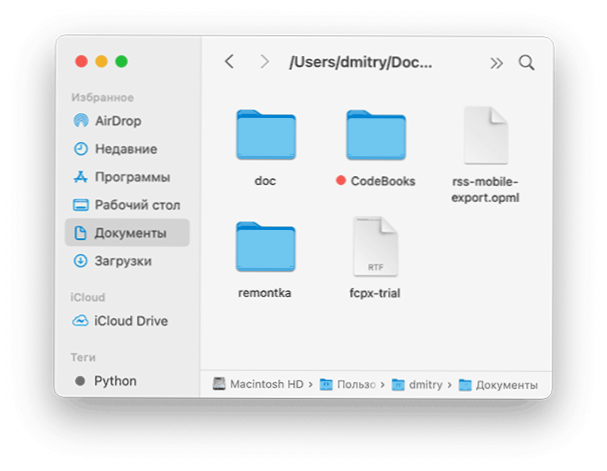
- 4249
- 1133
- Zdenko Mamojka
V predvolenom nastavení, ak vytvoríte snímku obrazovky ľubovoľného okna v systéme Mac OS pomocou kombinácie kľúčov alebo pomocou iných nástrojov (viac: Ako nasnímať snímku obrazovky na počítačoch Mac), je zachytená tieňom. Môže to byť krásne, ale nie vždy pohodlné: napríklad, takáto snímka obrazovky môže trvať mnohokrát viac priestoru ako analóg s neprítomným tieňom a ak ho položíte na stránku, bude trvať nadmerný čas na stiahnutie.
V tejto inštrukcii dva spôsoby, ako urobiť snímku obrazovky okna na počítači Mac bez tieňa podrobne: jeden je vhodný na zriedkavé použitie, druhý pre prípady, keď sa tieto okná musia vytvárať neustále.
Vytvorenie obrázka okna na počítači Mac bez tieňa pomocou kombinácie kľúčov
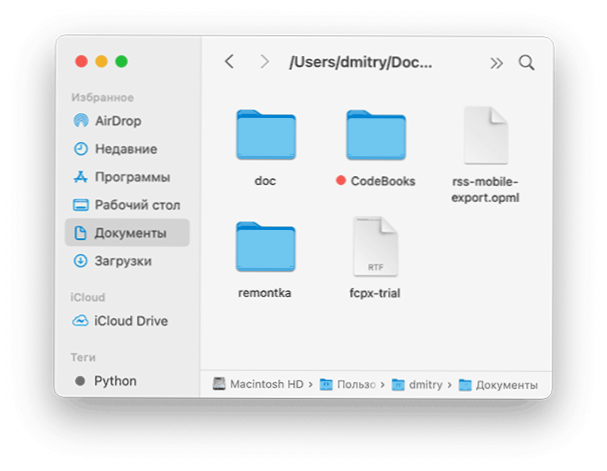
Ak je to potrebné, urobte snímku obrazovky okna na počítači Mac bez tieňa raz, je najvýhodnejšie použiť nasledujúci prístup:
- Stlačte klávesy Príkaz+posun+4
- Ukazovateľ myši zmení svoj vzhľad, vloží ho do okna, ktorého obrázok je potrebné nasnímať a kliknúť „Priestor“, Bude zvolené okno.
- Teraz, Podržte tlačidlo Option, stlačte ľavé tlačidlo myši na okne urobiť a uložiť svoj obrázok.

Pripravený, snímka obrazovky sa uloží bez tieňa na pracovnej ploche (za predpokladu, že ste nezmenili miesto zachovania snímok obrazovky).
Ak potrebujete vypnúť tiene pre všetky snímky obrazovky v systéme Windows v systéme Mac OS bez toho, aby ste museli zadržať kláves Option, spustite terminál a v poradí použite nasledujúce dva príkazy:
Predvolené hodnoty zápis com.Jablko.ScreenCapture deaktivuje -Shadow -Bool True Killl SystemUiserver
Po implementácii sa všetky obrázky vytvoria bez tieňov. Mimochodom, ak je vaším cieľom znížiť veľkosť snímok obrazovky, potom okrem odpojenia tieňa dôrazne odporúčam vypnúť účinky transparentnosti MAC OS.
- « Pri začatí logildy sa vyskytla chyba.DLL nenašiel zadaný modul - ako ho opraviť
- Ako povoliť komponenty systému Windows 11 a Windows 10 »

